Mainos
 Kun teet paljon puhelinhaastatteluja, jotka julkaistaan tekstimuodossa verkossa, äänitiedostojen kirjoittamisesta tulee iso osa elämää. Monilla ihmisillä on tarve kirjoittaa ääni tekstiksi, kuten lääkäreillä, jotka nauhoittavat toimistovierailut, audiohaastatteluja tekevät toimittajat tai jopa luokkaa nauhoittavat opiskelijat luentoja.
Kun teet paljon puhelinhaastatteluja, jotka julkaistaan tekstimuodossa verkossa, äänitiedostojen kirjoittamisesta tulee iso osa elämää. Monilla ihmisillä on tarve kirjoittaa ääni tekstiksi, kuten lääkäreillä, jotka nauhoittavat toimistovierailut, audiohaastatteluja tekevät toimittajat tai jopa luokkaa nauhoittavat opiskelijat luentoja.
Olen vuosien ajan etsinyt korkealaatuista ilmaista ääni-teksti-ohjelmistoratkaisua, joka ottaa äänitallenteen automaattisesti ja transkriptio sen tekstiksi. Tällainen sovellus vie paljon transkriptioyrityksiä töihin, mutta se on unelma, jonka uskon toteutuvan joskus. Äskettäin tein toisen tunnin mittaisen haastattelun ja etsiessään tällaisia sovelluksia, näin Jeffryn artikkelin aiheesta kuinka äänen transkriptio Kuinka transkriboida ääni- ja videotiedostot tekstiksi Express Scribe -sovelluksen avulla Lue lisää käyttämällä Express Scribe -sovellusta.
Jeffry teki mahtavaa työtä, joka kattoi suurimman osan tämän sovelluksen ominaisuuksista, mutta kuten hän sanoi artikkelin viimeisessä kappaleessa - hän tuskin naarmutti pintaa. Hänen huomattava edistynyt käyttö on sovelluksen kyky telakoida nauhoituksia ja integrointi puheentunnistusohjelmistoon. Tässä artikkelissa aion näyttää sinulle, kuinka voit hyödyntää näitä kahta ominaisuutta.
Telakka ja puheentunnistus äänesi kopioimiseksi
Ilmeisesti ensimmäinen asia, jonka halusin tehdä Express kirjoittaja (Windows / Mac) on äänitiedoston suoratoisto haastattelun automaattiseksi transkriptioksi. Tämä on putkiuni, joten minun piti yrittää. Vaikka kertoimet olivat hyvät, se ei toimisi, koska tietokone pystyisi vain oppimaan minun ääni. Joko niin, ensimmäinen askel on ottaa sisäänrakennettu äänentunnistuspalvelu käyttöön Windows 7: ssä ja kouluttaa se ymmärtämään äänesi.
Siirry ohjauspaneeliin, napsauta “HelppokäyttöisyysJa valitse sitten “Puheentunnistus.”

Valitse ensin “Aloita puheentunnistus”, Ja tämä mahdollistaa ominaisuuden osana Windows-käyttökokemustasi. Suosittelen, että napsautat ”kouluta tietokoneesi ymmärtämään sinua paremmin”Ja käydä läpi harjoittelujakson vähintään kahdesti - se vie vain noin 5–7 minuuttia kerrallaan. Puhu mahdollisimman selkeästi ja selkeästi.

Ota puheentunnistus käyttöön Express Scribe -ohjelmassa napsauttamalla vaihtoehdot ja valitse ”Puhe tekstiin-Välilehti. Oletusprofiili näkyy avattavassa ruudussa. Tämä on profiili, jonka olet juuri kouluttanut tunnistamaan puhekuvasi. Klikkaa "LisätäJoten profiili näkyy luettelossa.

Nyt kun se on valmis transkriboimaan, halusin ensin kokeilla ääniäänitiedostojen tuomista ja nähdä kuinka hyvin ohjelmisto kirjoitti ne. Voit tehdä tämän napsauttamalla “TelakkaJa valitsemalla sitten Äänitiedostonsiirtomenetelmä.
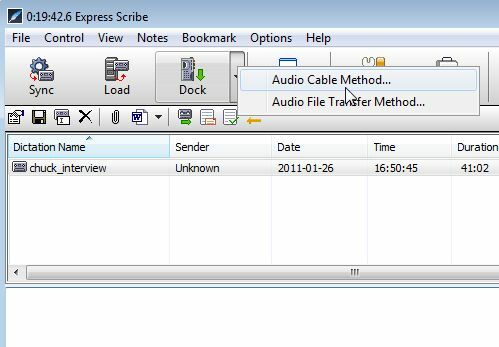
Tämän valinnan avulla valitset sitten kansion, josta ulkoinen tallennuslaite, kuten digitaalinen tallennin, lataa tiedostoja tietokoneellesi. Tämä tuo kaikki nämä tiedostot Express Scribe -sovellukseen. Käytin tätä ominaisuutta äänitiedostojen tuomiseen haastattelukansioon. Tässä on mitä transkriptio näytti.
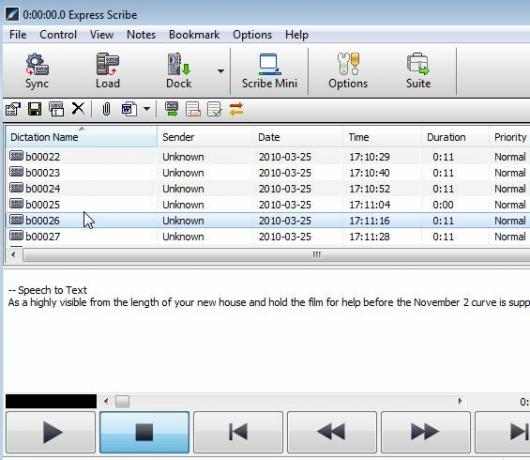
Kuten huomaat, transkriptio oli melko paljon roskaa. Yhdeksän kertaa kymmenestä transkriptio ei voi edes aloittaa, ja kun se tekee, se kirjoittaa muutaman sanan ja pommii sitten kokonaan. Ilmeisesti äänitiedostojen automaattinen transkriptio, josta haaveilen, ei ole vielä toteutunut, mutta se ei tarkoita, että olen luopunut Express Scribe -sovelluksesta. Vielä on tosiasia, että se on koulutettu tunnistamaan ja transkriboimaan minun ääni. Joten voisin silti hyödyntää ohjelmistoa omien äänitallenteideni ja saneluidesi transkriptioon.
Jotta voit tehdä tämän live-tilassa (mikrofonilla), sinun tarvitsee vain kytkeä mikrofoni ja napsauttaa sitten ”TelakkaJa valitse Audiokaapeli vaihtoehto. Seuraava näyttö tulee näkyviin, osoittaen mikrofonisi äänenvoimakkuuden ja sen, että se suoratoistaa aktiivisesti suoraa ääntä. Mene eteenpäin ja aloita sanelua.
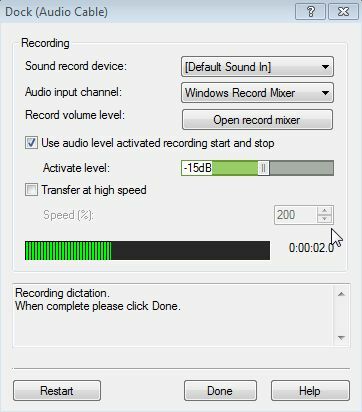
Tietenkin, jos olet tallentanut sanelun digitaaliseen sanelimeen, sinun tarvitsee vain kytkeä äänityslaitteen lähtö tietokoneesi mikrofonituloa, ja tämä ominaisuus virtaa äänessä (sille se on oikeastaan tarkoitettu) - telakointi tallennin).
Kun olin valmis sanomaan pitkä lause, napsautin ”tehty”Nähdäksesi kuinka hyvin ohjelmisto toimi. Kuten alla näet - aika tähtitaivaan. Vain yksi sana on väärässä (ja sen olisi pitänyt olla "voi"), mutta se johtui siitä, että kompastuin puhutessani.
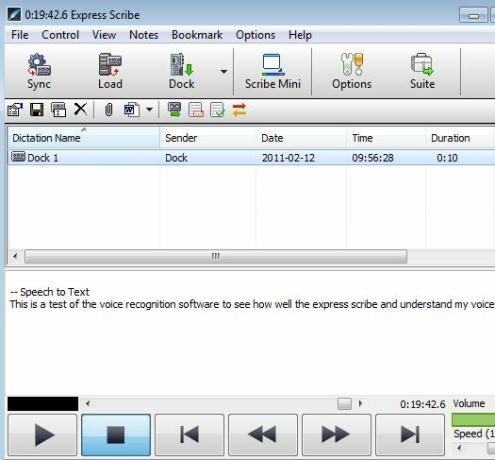
Tämä on melko vaikuttavaa, ja voin nähdä Express Scribe -sovelluksen kirjoittavan kokonaisen nauhoituksen, jonka teen, kun olen mobiili - se säästää paljon aikaa ääniäni tekstityksessä, koska minun täytyy vain palata takaisin ja muokata kaikkia pieniä virheitä.
Tarkka transkriptio ääni-tekstistä ei ole helppo ominaisuus löytää useimmista ilmaisista ääni-ohjelmisto-ohjelmistoista, joten oli yllättävää nähdä Express Scribe tekevän niin hyvää työtä. Toinen mukava ominaisuus on “saapuva”-Vaihtoehto Asetukset-valikossa. Täällä voit määrittää tietyn tallennuksen suoraan kiintolevylle automaattista synkronointia varten.
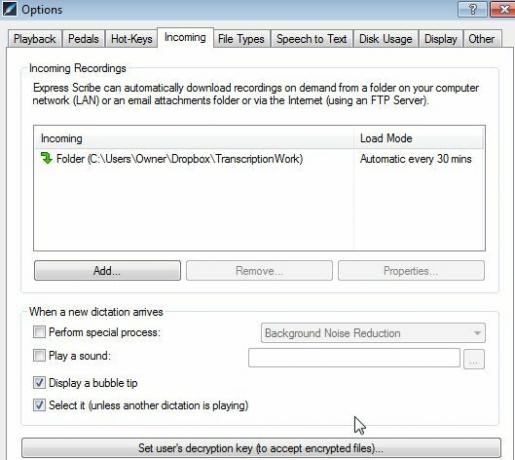
Määritä a Dropbox-tili 3 syytä, miksi opiskelijoiden tulisi käyttää Dropboxia Lue lisää linkitettynä tähän hakemistoon, ja sinulla on nopea tapa ladata nauhoituksesi mistä tahansa suoraan hakemistoon, johon Express Scribe -sovellus odottaa sanelun kirjoittamista.
Express Scribe -sovelluksessa sinulla on todella nopea ja kätevä tapa kirjoittaa nopeasti kaikki omat tekstisi äänitallenteet tarkasti ja nopeasti - varsinkin jos automatisoit sen synkronoimalla se Dropboxiin tili. Joten kokeile Express Scribe -yritystä ja katso kuinka hyvin se kirjoittaa teidän ääni. Jaa kokemuksesi alla olevalla kommentti alueella.
Ryanilla on BSc-tutkinto sähkötekniikasta. Hän on työskennellyt 13 vuotta automaatiotekniikassa, 5 vuotta IT: ssä ja on nyt sovellusinsinööri. MakeUseOfin entinen toimitusjohtaja, hänet puhutaan kansallisissa konferensseissa datan visualisoinnista ja hänet on esitelty kansallisessa televisiossa ja radiossa.